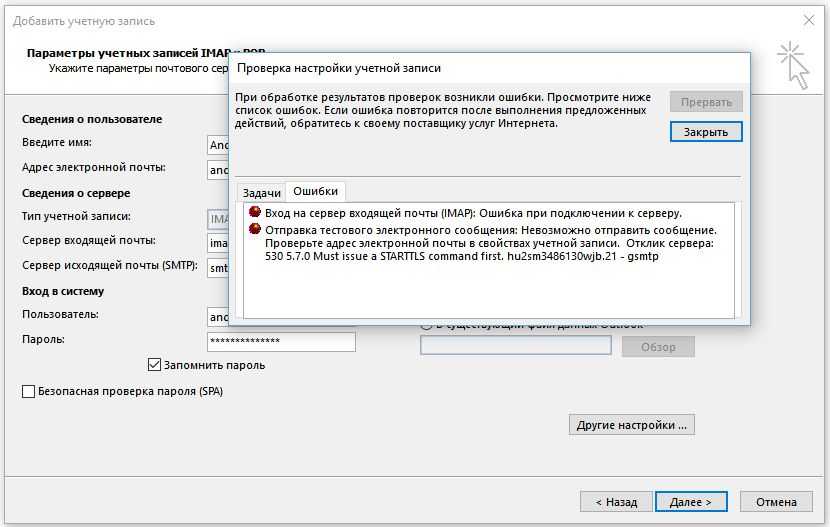Как проверить код ответа сервера
Посмотреть код ответа на странице можно бесплатно за пару кликов. В браузере информация находится на панели разработчика: в Google Chrome для вызовите панель горячей клавишей F12, откройте вкладку Network и обновите страницу.
![]() Результаты просмотра кода в браузере
Результаты просмотра кода в браузере
Для просмотра кода есть браузерные расширения:
HTTP Headers для Google Chrome, HTTP Header для Opera.
Инструмент в Яндекс.Вебмастере покажет код статуса HTTP.
![]() Результаты проверки инструментом
Результаты проверки инструментом
Инструмент
проверки заголовков сервера от PR-CY определит HTTP статусы сайта и доменного имени.
![]() Результаты проверки инструментом
Результаты проверки инструментом
Статус коды
Коды статуса состоят из трех цифр, через точку.
Первая цифра означает результат (успех, неудача, необходимость доп. действий).
Вторая цифра дает дополнительную информацию (что случилось, почему).
Третья цифра уточняет вторую и дает дополнительные сведения о событии.
Первая цифра:
2.X.X — успех (Success)
3.X.X — временные трудности
4.X.X — есть реальные, но скорее всего временные проблемы (Persistent Transient Failure)
5.X.X — реальные (постоянные) проблемы, которые требуют вмешательства (Permanent Failure)
Вторая цифра:
X.0.X — нет дополнительных сведений.
X.1.X — проблема в адресе отправителя или получателя. Исправляется на стороне отправителя.
X.2.X — что-то с почтовым хранением, ящиком (сохранение почты, канальные проблемы и т.п.).
X.3.X — что-то (непонятно, что именно) с почтовым сервером получателя.
X.4.X — сетевые и маршуртные нюансы.
X.5.X — проблемы почтовой доставки (могут быть разные причины)
X.6.X — ошибки, связанные с контентом письма (кодировка, вложение и др.)
X.7.X — ошибки безопасности и политик (шифрование, фильтры отправителя, сертификаты).
550 Incorrect header syntax in From field
Сообщение означает, что в письме поле «From» с адресом отправителя содержит информацию, которая не соответствует требованиям rfc5321 и rfc5322.
В частности, если в поле From в дополнение к адресу электронной почты указывается имя пользователя, оно должно быть заключено в кавычки: From: «User Name» <username@example.net>
Рекомендуем проверить настройки почтового клиента или иного ПО, отправляющего почту, проверить текст, указанный в качестве имени отправителя, заключить его в кавычки. В некоторых почтовых клиентах использование кавычек и спецсимволов внутри имени пользователя, например, «Иван Иванов, ООО «Ромашка»» может приводить к ошибке, в этом случае кавычки или спецсимволы рекомендуется удалить, а также рассмотреть возможность обновления почтового клиента.
Устранение ошибки 503 пользователем
Возникает резонный вопрос: почему бы просто не покинуть проблемный сайт, пусть сами разбираются со своими багами? Это решение очевидное, но не совсем верное. Во-первых, вам может быть очень необходимо посетить именно этот веб-ресурс. Во-вторых, появление сигнала об ошибке доступа может говорить о том, что с вашим браузером, программным обеспечением, компьютером или другими устройствами что-то не в порядке. И тогда это уже ваша проблема, которая может повторяться систематически и при посещении других сайтов. Рассмотрим, что можно сделать самому, чтобы исправить ошибку 503, двигаясь от простого к сложному.
- Обновите вкладку браузера. Это покажется странным, но зачастую такое простое действие приводит к положительному результату. Нажмите клавишу F5 или воспользуйтесь специальной кнопкой в меню браузера.
- Закройте и откройте браузер. Таким образом вы произведете сброс текущей сессии соединения и обновите его. При новом подключении скрипт браузера может не обнаружить ошибку 503, если она была воспринята им ошибочно.
- Стоит убедиться, что сбой не связан именно с вашим компьютером. Это особенно актуально, если ошибки соединения с веб-ресурсами повторяются регулярно и возникают с разными кодировками на других сайтах. Для этого необходимо посетить проблемную страницу с другого устройства и желательно через новое интернет-соединение.
- Зайдите на страницу, выдавшую ошибку 503, используя другой браузер. Вполне вероятно, что дефект возникает из-за некорректных настроек текущего. Если это подтвердится, стоит в них покопаться и найти источник возникновения проблемы. Самое простое, это восстановить настройки по умолчанию.
- Перезагрузка компьютера. Как и любой программный сбой на уровне операционной системы или другого программного обеспечения, он может быть исправлен автоматически при новой загрузке системы.
- Очистка кэша и удаление файлов cookies. В зависимости от настроек конкретного браузера в них может сохраняться много «лишней» информации при обмене web-данными. Операция довольно несложная, но стоит предварительно посмотреть help по данному вопросу, т.к. в каждом браузере она проводится по-разному.
- Перезагрузка сетевого оборудования. Часто сложности при соединении с интернет-ресурсами возникают из-за некорректного поведения ПО на внешних устройствах, через которые вы получаете трафик. Это может быть роутер, раздающий интернет как по кабелю, так и через Wi-Fi. Необходимо отключить соответствующую железку по питанию, т.е. полностью обесточить ее примерно на одну минуту. Если провайдер выдает вам динамический ip-адрес, то произойдет его смена, что тоже может привести к устранению появления ошибки 503.
- Смена DNS-адреса на сервере. Это решение является наиболее сложным для обычного пользователя. В большинстве интернет-соединений используется общедоступный DNS-адрес Google. Изменить его можно через «Панель управления компьютера» в «Центре управления сетями и общим доступом». Данные манипуляции довольно критичны для устойчивой работы интернета на вашем компьютере. Поэтому производить их стоит только тогда, когда вы абсолютно уверены в своей IT-подготовке.
Если ни один из вышеприведенных способов не помог, а достучаться до сайта ну очень нужно, пишите о проблеме в техподдержку данного ресурса, приложив скриншот страницы с кодом и описанием ошибки.
Ошибка 503 может отображаться в разных форматах с дополнительными информативными сообщениями. Появление страницы «503 Service Temporary Unavailable – Сервис временно недоступен» говорит о том, что проблема носит временный характер. В этом случае пользователю рекомендуется не предпринимать никаких действий и просто дождаться, когда доступ восстановится автоматически.
![]()
451 Please try another server
Сообщение означает, что требуется повторить попытку подключения к другому принимающему серверу RU-CENTER. Если в результате нескольких попыток отправка сообщений заканчивается неудачно, необходимо скорректировать настройки почтового сервера отправителя:
- Отсутствие ответа от сервера mx02.nicmail.ru и ответ сервера mx03.nicmail.ru с кодом 4XX не должен восприниматься как фатальная ошибка, и попытки отправки должны продолжаться на серверы, указанные в других MX-записях.
-
Отправляющий почтовый сервер, который подключается к серверам RU-CENTER, должен иметь корректно настроенные DNS-записи. Должна существовать PTR-запись для IP-адреса почтового сервера в обратной зоне. Значение PTR-записи в обратной зоне должно совпадать с А-записью в прямой зоне (т.е. с именем сервера). Например, сервер исходящей почты relay05.nicmail.ru имеет IP-адрес 194.85.88.236:
Для этого IP-адреса существует PTR-запись в обратной зоне со значением relay05.nicmail.ru, т.е. совпадающая с именем сервера.
- Запись в обратной зоне не должна содержать характерных для динамических IP-адресов домашних интернет-провайдеров слов:
.
- Ожидание ответов от сервера RU-CENTER (timeout) должно составлять не менее 5 минут в соответствии с RFC 5321:
- ожидание на стадии подключения (до получения приглашения с кодом 220): не менее 5 минут;
- ожидание после «MAIL FROM»: не менее 5 минут;
- ожидание после «RCPT TO»: не менее 5 минут.
Коды успешной обработки запроса
Коды группы сигнализируют о том, что запрос принят и успешно обработан.
200 ОК
Это один из самых популярных ответов, он означает, что запрос принят и успешно обработан, страница открыта и доступна к просмотру. Все страницы, которые будут проиндексированы, должны отдавать код 200 ОК.
201 Created
Ответ означает, что сервер принял запрос, обработал и создал новый ресурс. Код можно увидеть, к примеру, если пользователь создал новую страницу. Если новый ресурс создать невозможно, или он перестанет существовать к тому времени, когда клиент получит сообщение, то сервер отдаст код 202 Accepted.
202 Accepted
Сервер принял запрос, но не завершил его обработку. Запрос можно отклонить, поскольку на его выполнение может потребоваться слишком много времени.
203 Non-Authoritative Information
Код ответа 203 означает, что операция прошла успешно, но от кода 200 он отличается указанием источника информации. Данные получены не из первоисточника, а с другого сервера или резервной копии. Возможно, информация устарела, о чем и предупреждает код ответа.
204 No Content
Обработка запроса прошла успешно, но серверу нечего отправить в ответ. Ответ не содержит тело сообщения, только заголовки. Обычно такой код включается в первую пустую строку кода, чтобы разрешить запуск скриптов, не меняя содержимого и не обновляя страницу.
205 Reset Content
Сервер сигнализирует, что запрос успешно обработан и клиенту нужно сбросить введенные данные. Обновление документа не требуется, сервер не передает тело сообщения.
206 Partial Reset
Этот код обычно используют инструменты кэширования. Сервер в ответе возвращает только часть контента страницы, которую и запрашивает пользователь.
207 Multi-Status
Код обозначает мультистатусность ответа: сервер обработал несколько операций,не зависящих друг от друга. Результаты отображаются в теле сообщения как XML-документ с объектом multistatus.
Проверка доступности почтового сервера программным методом
В данной статье описаны лишь некоторые варианты ошибок, которые могут возникнуть при отправке электронных сообщений. Полный перечень достаточно объемен и во многом зависит от настроек конкретного сервера как на стороне отправителя, так и получателя. Некоторые из ошибок могут быть легко устранены обычным пользователем, другие под силу лишь опытным администраторам.
Одним из способов предупреждения появления ошибок является онлайн-проверка доступности почтового сервера с помощью бесплатных инструментов:
- https://mxtoolbox.com
- https://www.ultratools.com
- http://mail2web.com
Эти сервисы пробуют подключиться к почтовому серверу по SMTP, подтверждают, что у него есть запись обратной зоны DNS, и замеряют время отклика. С их помощью можно диагностировать некоторые ошибки службы почтовых серверов или проверить, не занесен ли данный ресурс в черные списки из-за спама.
Прочитав эту статью, обратите внимание на то, как настроен ваш почтовый сервер на получение сторонних писем по SMTP-протоколу
Быть может, в данный момент ваш антиспам или локальная политика фильтрации входящих сообщений блокирует получение очень важного и нужного для вас месседжа? Проверьте сами или обратитесь к системному администратору. Если ошибку с SMTP никак не удается решить, то попробуйте обратиться в службу поддержки почтового сервера
Если ошибку с SMTP никак не удается решить, то попробуйте обратиться в службу поддержки почтового сервера.
Как вспомнить свой адрес электронной почты
Почти в каждом почтовом сервисе есть возможность восстановления данных для входа. Следуя простым инструкциям, вы сможете “вспомнить” свой адрес электронной почты. Для этого вам может понадобиться номер телефона – обычно к нему привязывается почтовый аккаунт.
Gmail
Для начала я расскажу вам, как вспомнить свою почту, если вы используете Gmail. Для этого необходимо перейти к форме ввода электронного адреса и пароля.
Необходимо кликнуть по надписи “Забыли адрес эл. почты?”, после чего система перебросит вас к инструкции по восстановлению. Вам будет предложено несколько вариантов, которые могут помочь восстановить забытый адрес.
Если быть более точным, здесь их всего два. Вы можете восстановить адрес электронной почты по телефонному номеру или резервному адресу, который вы когда-то указывали при настройке.
Вам придет проверочный код, который необходимо будет ввести в поле дальше. На этом восстановление закончено – сервис предложит вам дополнительно поменять пароль или проделать какие-то другие действия.
Яндекс
Здесь необходимо кликнуть по надписи “Не помню логин”. Учтите, в Яндексе для входа в свой аккаунт вы можете использовать логин, почтовый адрес или телефон. То есть если вы знаете что-то из этого, то можете попытаться войти в аккаунт. Если же нет, то продолжаем – кликаем на надпись.
Процедура здесь аналогичная – Яндекс попросит номер, который был привязан к аккаунту.
Вводим номер телефона, символы капчи, нажимаем на кнопку “Продолжить”. Этот вариант не всегда помогает, ведь в некоторых случаях нет доступа даже к номеру телефона. Или вы его просто не помните. Но ничего, и здесь есть выход.
Вам необходимо перейти на страницу службы поддержки, конкретно на ту, где описана эта проблема. Там вы сможете создать обращение в техническую поддержку пользователей – операторы помогут вам “вспомнить” свою почту по номеру телефона, номеру счета в Яндекс.Деньгах, номеру счетчика Яндекс.Метрики или сайту, на котором установлен код метрики от этого аккаунта, идентификатор рекламной кампании в Яндекс.Директе.
Следуя этим простым инструкциям, вы сможете восстановить электронный адрес Яндекса.
Mail.ru
Вспомнить почтовый адрес через встроенные инструменты Mail.ru не выйдет. Там есть возможность только восстановить пароль при условии, что вы помните сам логин. В нашем случае этот вариант не подходит. Как же быть?
Я нашел несколько рекомендаций, которые могут вам помочь. Они банальные, но тем не менее, некоторые новички могут попросту упустить это из виду.
Итак, варианты действий, если вы забыли электронный ящик Mail.ru:
- если вы привязывали ящик к номеру телефона, то я рекомендую зайти в раздел с СМС и поискать там – возможно ваш почтовый адрес хранится там. Как правило, его пишут в уведомлениях, оповещениях или каких-то иных сообщениях, которые могут быть связаны с вашим почтовым ящиком;
- если вы использовали свой ящик на Mail.ru для общения с друзьями или знакомыми, то можно попросить их поискать в истории переписки ваш почтовый адрес. Способ, конечно, не самый лучший – придется напрягать других людей. Но что делать, когда ящик срочно нужен, а никаких других вариантов не остается;
- также вы можете попробовать вспомнить свой адрес через другие сервисы. Если на данный момент устройство активно используется, и вы не проводили полную очистку или не переустанавливали систему, то можно попытаться найти свою почту в истории браузера;
- наконец, вы можете попробовать самостоятельно вспомнить свой логин. Нужно просто подумать и поперебирать варианты. Возможно, вы использовали в качестве логина свое имя, фамилию и дату рождения. Или никнейм из онлайн-игры или что-то похожее. Можно методом перебора зайти в свой аккаунт.
Другие почтовые сервисы
В других почтовых ящиках варианты могут отличаться. Может быть, вам придется связываться с технической поддержкой. Или же там предусмотрены специальные инструменты, которые помогают восстановить доступ по номеру телефона или резервному почтовому адресу.
Все будет зависеть от конкретного сервиса. Где-то доступ восстановить очень просто, где-то придется доказывать свою причастность к аккаунту – предоставлять различные документы и сообщать какую-то важную информацию.
В этой статье я рассмотрел три наиболее популярных сервиса. Они используются в России и странах СНГ наиболее часто, поэтому подробно описывать другие смысла нет. Если вы используете почту от Rambler или Yahoo, то вам необходимо воспользоваться инструкциями от этих сервисов.
Также вы можете обратиться в службу поддержки пользователей. Там вам все подскажут и дадут нужные ссылки. Если никаких других вариантов нет, то я рекомендую сделать именно это.
Как пользователи могут исправить ошибку электронной почты 550?
1. Проверьте адрес электронной почты опечатки
Ошибка 550 может возникнуть из-за опечаток электронной почты. Итак, еще раз проверьте, что вы ввели точный адрес электронной почты. Убедитесь, что в адресе электронной почты нет опечаток или пробелов, прежде чем нажимать кнопку отправки.
![]()
2. Отправить письмо на день позже
Хотя это маловероятно, сервер получателя может быть недоступен при отправке электронного письма. Итак, попробуйте один или два дня. Тогда сервер может вернуться в исходное состояние, когда вы отправите письмо еще раз через несколько дней.
3. IP-адрес электронной почты находится в черном списке?
- Может случиться, что антиспам-фильтр заблокировал IP-адрес / домен сервера для сервера электронной почты при возникновении ошибки 550. Чтобы проверить, так ли это, откройте страницу поиска MX .
- Введите свой почтовый домен в текстовое поле и нажмите кнопку « Поиск MX» . Затем будет предоставлена информация об IP-адресе для введенного домена электронной почты.
- Скопируйте IP-адрес вашего почтового домена в буфер обмена, выделив его и нажав Ctrl + C.
- Затем откройте страницу проверки черного списка в браузере.
- Вставьте IP-адрес в текстовое поле с помощью сочетания клавиш Ctrl + V.
- Нажмите кнопку Проверка черного списка , которая покажет пользователям список черных списков адресов электронной почты.
Если проверка в черном списке указывает на то, что антиспам-фильтр внес в черный список введенный IP-адрес электронной почты, поэтому вы не можете отправлять сообщения. Попробуйте отправить сообщение с альтернативным адресом электронной почты, если можете. Кроме того, пользователи, у которых нет альтернативной электронной почты, могут создавать новые учетные записи веб-почты в Yahoo, Gmail и т. Д.
4. Включите аутентификацию SMTP
- Некоторым пользователям может потребоваться включить аутентификацию SMTP для своего программного обеспечения почтового клиента. Пользователи Outlook 2013/16 могут сделать это, щелкнув Инструменты в окне Outlook.
- Выберите Настройки учетной записи в меню.
- Затем выберите учетную запись электронной почты и нажмите кнопку « Изменить» .
- Нажмите кнопку « Дополнительные параметры» в открывшемся окне «Изменить параметры электронной почты».
- Выберите вкладку «Исходящий сервер» в открывшемся окне «Параметры электронной почты Интернета».
- Установите флажок Мой исходящий сервер (SMTP) требует проверки подлинности .
- Кроме того, нажмите кнопку Использовать те же настройки, что и у моего сервера входящей почты .
- Нажмите кнопку ОК .
- Пользователи Mozilla Thunderbird могут настроить SMTP-аутентификацию, щелкнув Инструменты и Настройки учетной записи в окне Thunderbird.
- Выберите Исходящий сервер в левой части окна.
- Выберите почтовый сервер и нажмите кнопку « Редактировать» , чтобы открыть окно, показанное ниже.
- Затем пользователям нужно будет ввести настройки SMTP для своего почтового сервера. Например, пользователям Gmail нужно будет ввести «smtp.gmail.com» в качестве адреса сервера и «587» или «465» в качестве номеров портов TLS / SSL.
- Нажмите кнопку ОК после ввода необходимых данных.
Эти резолюции могут исправить ошибку электронной почты 500 для некоторых пользователей. Однако предполагаемые получатели электронной почты также могут решить проблему, отключив свои брандмауэры антивирусного программного обеспечения или очистив свои почтовые ящики. Таким образом, некоторым пользователям может потребоваться связаться с получателями (без электронной почты), чтобы решить проблему.
СВЯЗАННЫЕ СТАТЬИ, ЧТОБЫ ПРОВЕРИТЬ:
- Как исправить ошибку электронной почты 0x80048802 в Windows 10
- Как исправить ошибку Outlook 0x80042109 в Windows 10
- Ошибка 421 не может подключиться к SMTP-серверу в Outlook
Проблема с Mail.Ru
![]()
В Mail.Ru тоже проблемы с доставкой сообщений встречаются очень редко. При неудачной отправке письма можно попробовать повторно провести операцию, обычно это помогает.
Еще один вариант – к письму был приложен файл большого объема. Он либо превышает установленные ограничения сервиса Мэйл.Ру, либо из-за низкой скорости интернета не загружается.
Если вы слишком часто посылаете со своего почтового ящика письма одинакового содержания, сервис может заподозрить вас в распространении спама. Такое бывает, когда ящик взламывают. Решить подобное можно прямо на сайте сервиса (обычно предлагается сменить пароль). Еще следует проверить папку «Исходящие» и узнать, какие именно письма отправлялись с вашего ящика.
Не помогло – обращайтесь в Помощь Mail.Ru. Переходите в раздел «Письма» и ищите соответствующий пункт. Потом отметьте тип проблемы и отправьте запрос. Сотрудники решат проблему.
Зависает полнотекстовый поиск! Что было? Что я сделал?
Всем привет. После непредвиденного выключения компьютера, глюк системы, в одной из моих баз произошел глюк, а именно, в части поиска. Я спокойно вхожу в программу, могу все делать, но как только я начинаю пользоваться поиском, программа зависает и не отвисает, ну или нужно очень долго ждать (я этого не делал). Сначала я подумал, что глючит индексация поиска, и хотел ее перенумеровать, но зайти в настройки индексации полнотекстового поиска у меня тоже не вышло, глючит при попытке проникновения в настройки, я попробовал отключить полнотекстовый поиск, программа заработала без глюков, но при использовании поиска не выполняла свою функцию.
Ошибка доставки почты (отсутствует SPF запись в DNS)
Posted by Makc — 22.09.2015
| На прошлой неделе ко мне обратился пользователь с проблемой доставки электронного письма определённому адресату. При этом мне показали отчёт с ошибкой о доставке, которое пришло в ответ. Честно сказать, с таким я пока ещё не сталкивался. Сам текст сообщения далее… |
Вот выдержка из “диагностических сведений для администраторов”:
user@recipient.ru #< #5.7.1 smtp;550 5.7.1 TRANSPORT.RULES.RejectMessage; the message was rejected by organization policy> #SMTP# Исходные заголовки сообщения: Authentication-Results: spf=none (sender IP is 12.34.56.789) smtp.mailfrom=sender.ru; recipient.ru; dkim=none (message not signed) header.d=none;recipient.ru; dmarc=none action=none header.from=sender.ru; Received-SPF: None (protection.outlook.com: sender.ru does not designate permitted sender hosts)
где:user@recipient.ru — получатель письма,sender.ru — мой домен,recipient.ru — домен получателя,12.34.56.789 — ip адрес моего MX сервера mail.sender.ru.
Как оказалось, почта того адресата хостится на серверах Microsoft (это стало понятно по указанному в сообщении-ответе доменному имени outlook.com), на которых включена своеобразная политика проверки отправителя почты соответствия MX записи в публичном DNS записи SPF (Sender Policy Framework) в том же DNS. Данная политика служит уменьшению спама в потоке почты. Из вики:
SPF позволяет владельцу домена, в TXT-записи, соответствующей имени домена, указать список серверов, имеющих право отправлять email-сообщения с обратными адресами в этом домене.
То есть, мне, как администратору, необходимо во внешнем DNS сделать соответствующую SPF запись, в которой следует прописать так называемый Sender ID Framework. Данный ID и будет верифицироваться почтовыми серверами получателями наших писем. Как это работает?
![]()
- пользователь отсылает почту адресату;
- почтовый сервер получателя принимает письмо и активирует механизм проверки Sender ID Framework;
- этот механизм анализирует SPF запись в DNS для сервера отправителя;
- на основе этого почтовый сервер получателя определяет, разрешено ли отправлять почту с указанного ip-адреса домена, с которого пришло письмо адресату.
В сети Internet на сайте Microsoft существует механизм получения SPF записи для вашего домена. Следует лишь только иметь доступ к редактированию внешнего DNS и внимательно следовать инструкциям, указанным на странице: http://www.microsoft.com/mscorp/safety/content/technologies/senderid/wizard/.
После обработки моего запроса SPF запись для внешнего DNS с Sender ID Framework моего домена выглядел следующим образом:
@ IN TXT "v=spf1 mx ptr:mail.sender.ru mx:mail.sender.ru ip4:12.34.56.789 a:mail.sender.ru -all"
Эту строчку именно в таком виде следует прописать в DNS.
После проделанной работы тот почтовый сервер без ошибок принял и обработал нашу электронную почту.
Интересную статью с примерами нашёл по этой ссылке.
- Currently 4.40/5
Rating: 4.4/5(5 votes cast)